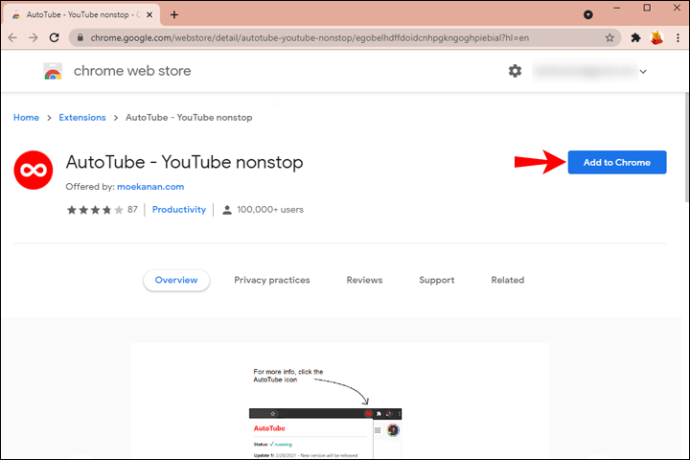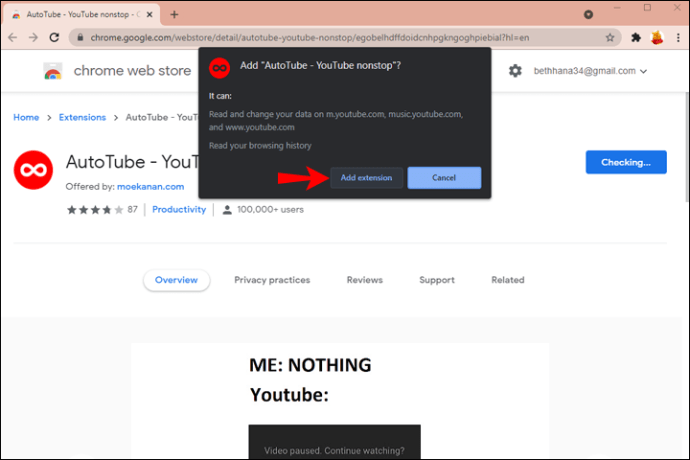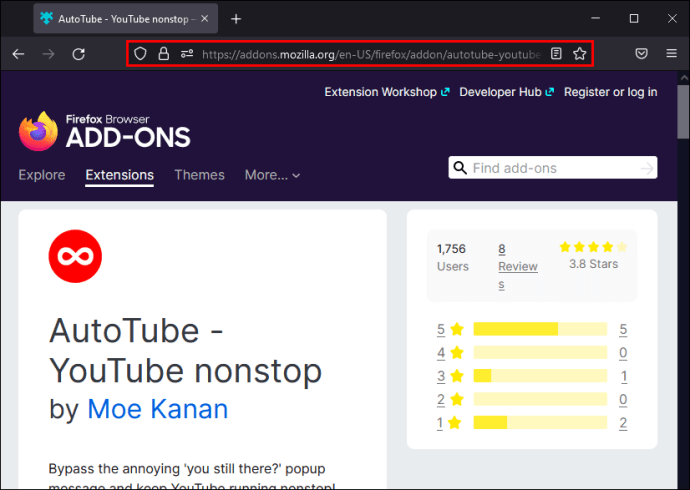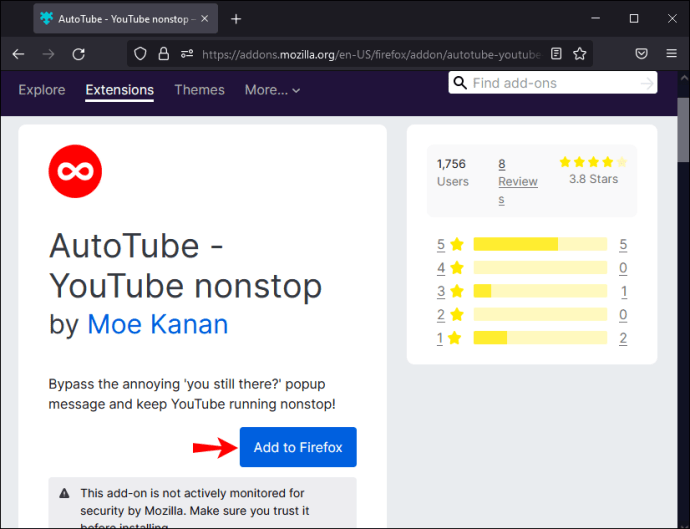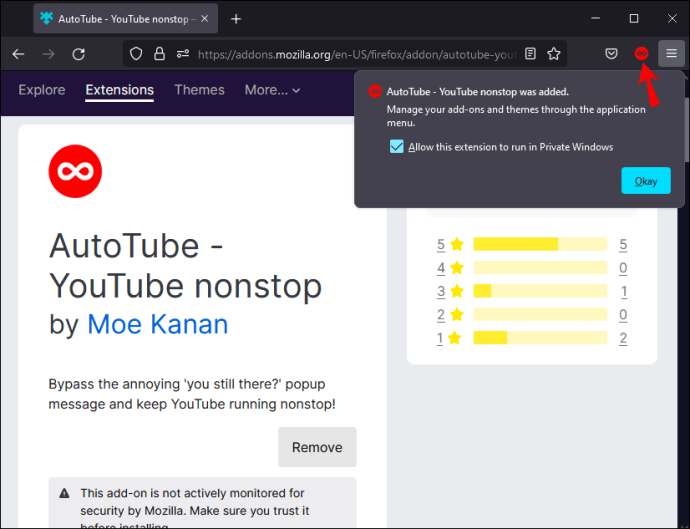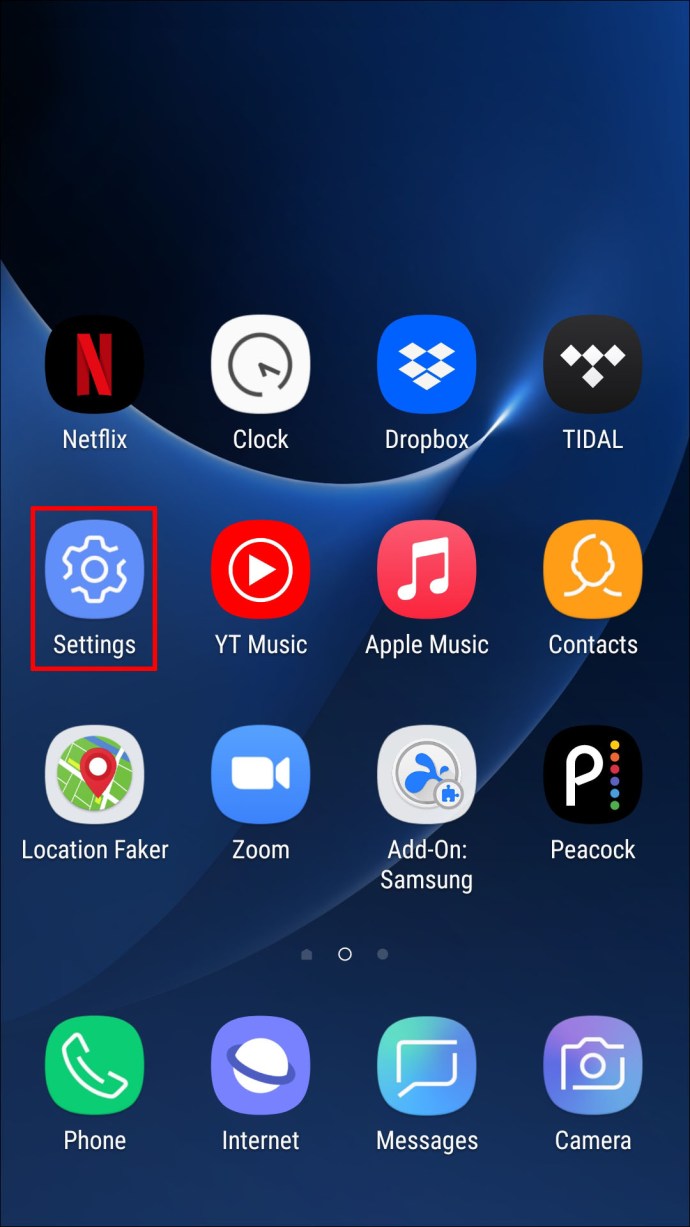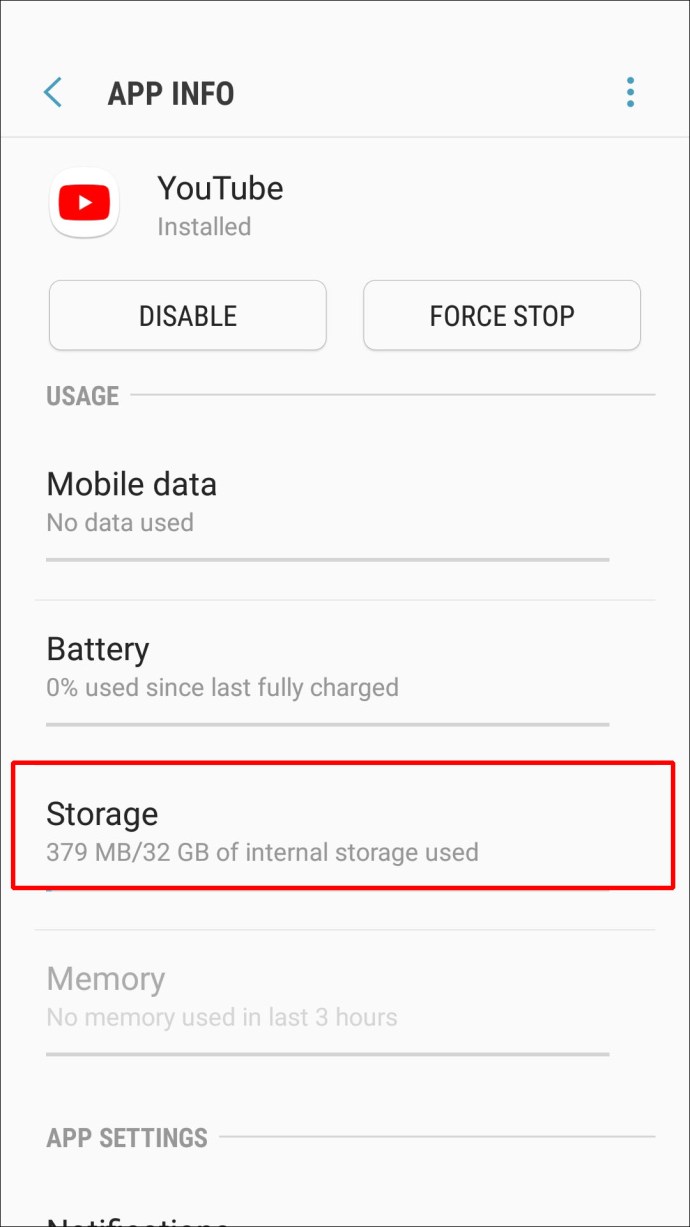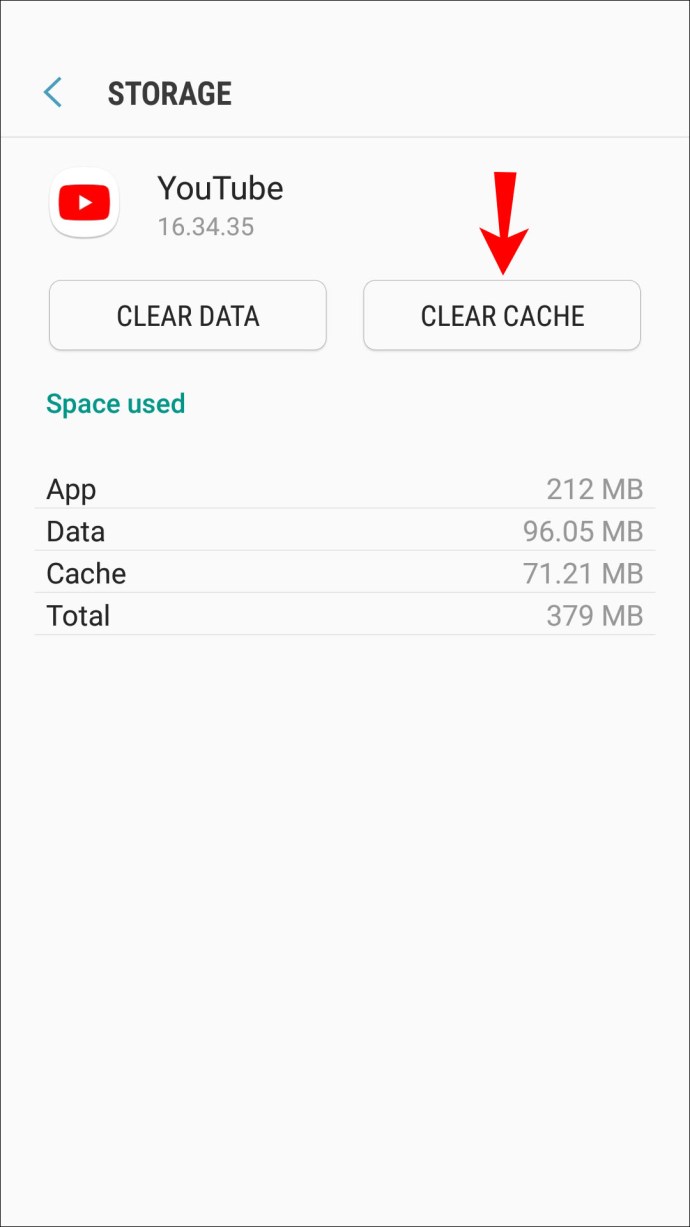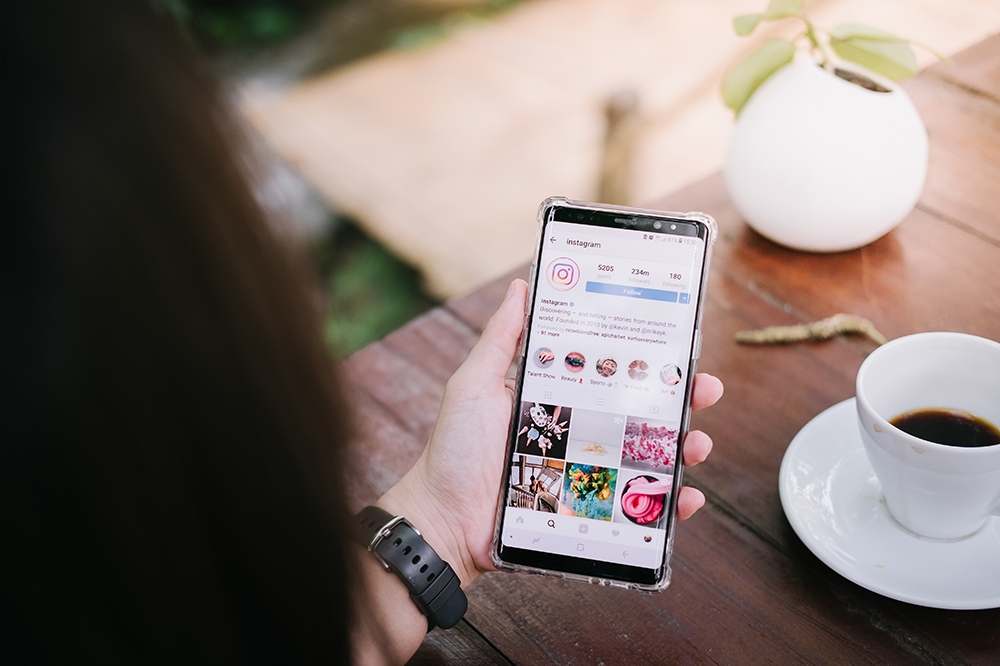В большинстве случаев YouTube предлагает непрерывный просмотр видео. Однако даже самая большая в мире платформа потокового видео иногда не работает. Фактически, многие пользователи сообщают о том, что YouTube приостанавливает видео на своих устройствах. Если вы столкнулись с той же проблемой, вы обратились по адресу.

Эта статья поможет вам понять, почему YouTube приостанавливает видео, и предоставит практические советы по решению этой проблемы. Не бойтесь, проблема, скорее всего, не так серьезна, как кажется. Без лишних слов, давайте перейдем к делу.
Почему YouTube продолжает приостанавливать работу?
Если вы какое-то время пользуетесь YouTube, скорее всего, у вас в тот или иной момент возникали какие-то проблемы с приложением. Периодическая приостановка видео редко вызывает беспокойство. Однако, если проблема возникает слишком часто, возможно, потребуется дополнительное исследование.
Существует множество причин, по которым ваше видео может приостанавливаться: от настроек YouTube по умолчанию или проблем с браузером до устаревшего программного обеспечения или медленного подключения к Интернету.
Давайте подробнее рассмотрим наиболее распространенные причины приостановки видео на YouTube. После этого мы перечислим шаги, которые помогут решить проблему независимо от причины.
Настройки YouTube по умолчанию
Основная причина, по которой ваше видео на YouTube может приостанавливаться, заключается в том, что функция автоматической паузы установлена по умолчанию. Эта функция предназначена для приостановки видео, если вы какое-то время неактивны на устройстве, и предотвращения пропуска важных деталей в просматриваемом контенте.
Однако вы можете проигрывать музыкальный плейлист во время уборки в комнате и какое-то время не использовать компьютер. В этом случае функция автоматической паузы испортит весь опыт.
Проблемы с сетью
Если вы столкнулись с перебоями в работе сети, ваше видео на YouTube может приостановиться. Возможно, видео буферизуется или в данный момент произошла ошибка сервера. Встроенный алгоритм YouTube приостанавливает воспроизведение видео каждый раз, когда возникает проблема с сетью, если видео не загружено полностью.
Проблемы с браузером
Помимо проблем с Интернетом, некоторые браузеры могут вызывать приостановку видео на YouTube. Это может быть сбой, вызванный файлами cookie или кешем, или некоторые расширения могут препятствовать правильной загрузке видео.
Ошибки YouTube
Каким бы фантастическим ни был YouTube, он не полностью устойчив к техническим сбоям и ошибкам. Если вы уверены, что с вашей стороны все в порядке, стоит заглянуть в Справочный центр YouTube или на страницу известных проблем, чтобы узнать о текущих технических проблемах самой платформы.
Напомнить мне сделать перерыв
Вы используете последнюю функцию YouTube под названием «Напомнить мне сделать перерыв»? Если да, то это может быть одной из причин, по которой ваше видео останавливается в определенное время.
Как остановить автоматическую паузу YouTube?
Теперь, когда мы перечислили наиболее распространенные причины, по которым видео на YouTube может приостанавливаться, пора перейти к основной части - решению проблемы.
Настройте параметры автоматической паузы YouTube
Если YouTube приостанавливает воспроизведение видео и спрашивает, хотите ли вы «Продолжить просмотр?» затем включается функция автоматической паузы.
Вы можете отключить эту функцию с помощью расширения. Существует множество вариантов, и не все работают во всех браузерах. Например, «AutoTube - YouTube без остановок» доступен для Chrome и Firefox.
Чтобы установить AutoTube в Chrome, выполните следующие действия:
- Загрузите расширение AutoTube, нажав «Добавить в Chrome».
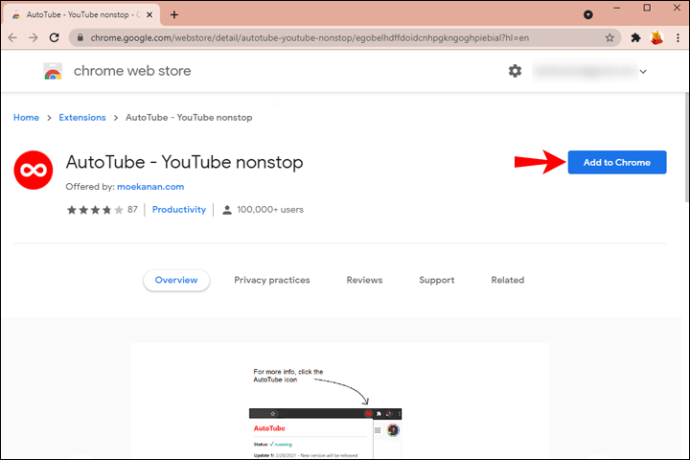
- Продолжите, нажав «Добавить расширение».
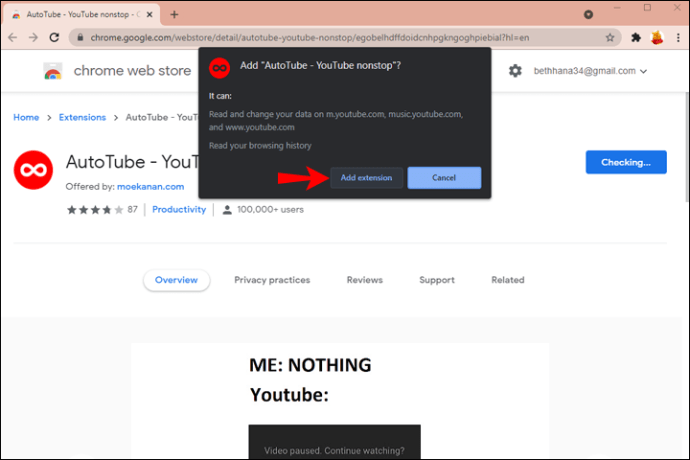
- Расширение установится автоматически, и вы сможете смотреть видео на YouTube без автоматической паузы.
Чтобы установить AutoTube в Firefox, выполните следующие действия:
- Перейдите на AutoTube в надстройках Mozilla.
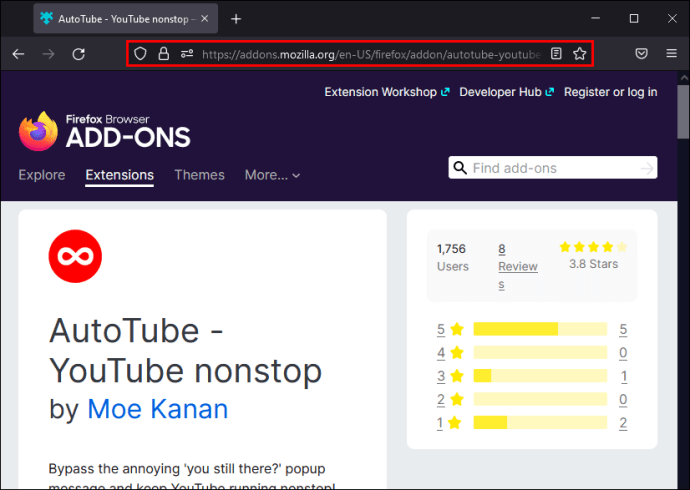
- Нажмите «Добавить в Firefox», затем «Добавить».
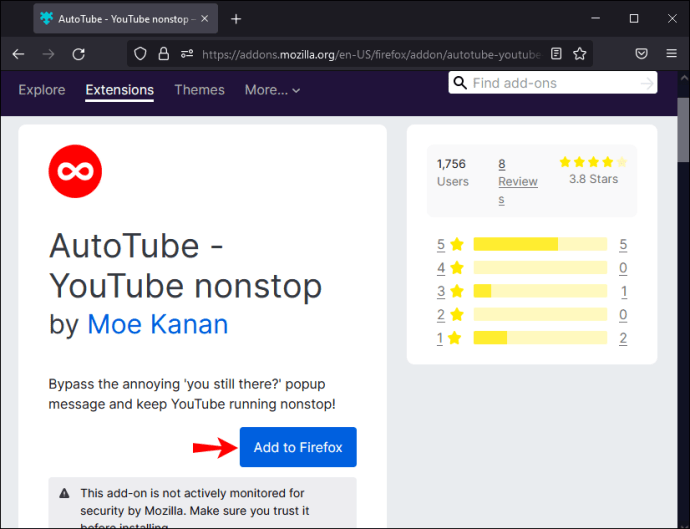
- Дополнение будет установлено и немедленно станет активным.
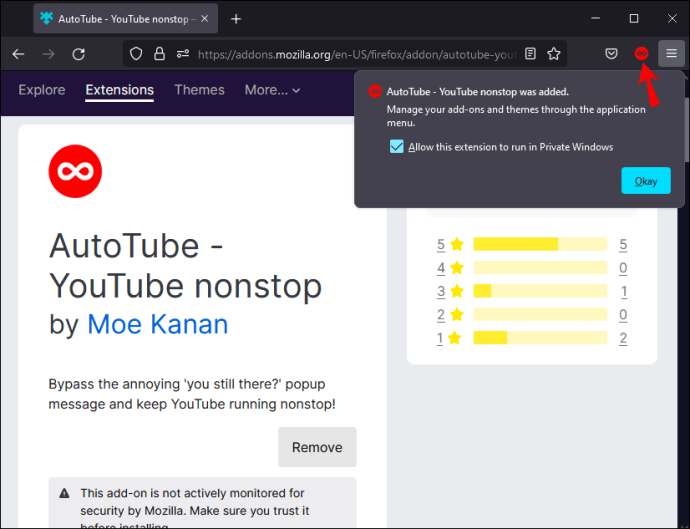
В следующий раз "Продолжить просмотр?" появится вкладка, расширение немедленно возобновит воспроизведение видео.
Если проблема не в функции автоматической паузы, продолжайте действия, описанные ниже.
Проверьте подключение к Интернету
Если у вас возникли проблемы с воспроизведением одного видео на YouTube, попробуйте воспроизвести другое. Если загрузка страницы или видеобуфер занимает больше времени, чем кажется нормальным, перейдите в другое приложение или просто запустите поиск Google, чтобы проверить, стабильно ли ваше интернет-соединение. Если ничего не загружается, перезапустите маршрутизатор или обратитесь к своему интернет-провайдеру для дальнейшего изучения проблемы.
Очистить кеш YouTube
Кэш YouTube хранит некоторые из ваших ранее просмотренных видео и загружает их быстрее, когда вы снова их воспроизводите. Слишком много видео в кеше может замедлить работу приложения, что приведет к слишком частой паузе видео.
Вот как очистить кеш YouTube:
- Откройте страницу «Настройки» на своем мобильном устройстве или в браузере.
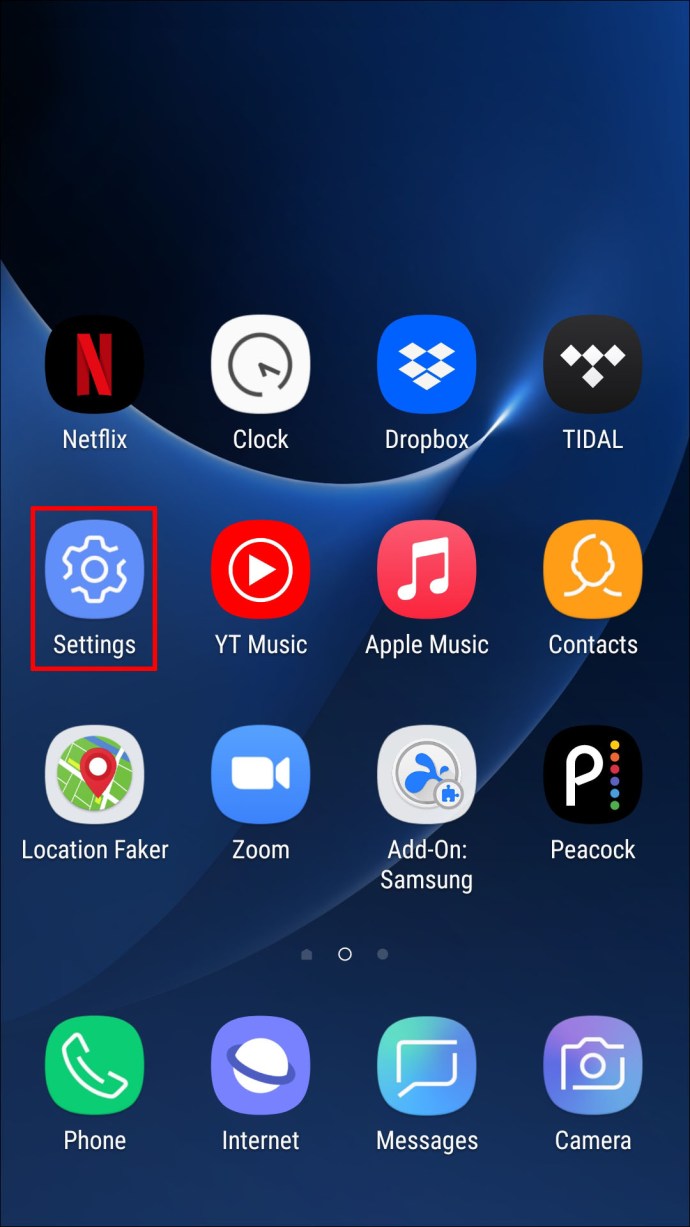
- Найдите приложение «YouTube» на своем мобильном устройстве или перейдите в «Хранилище и память» в настройках браузера.
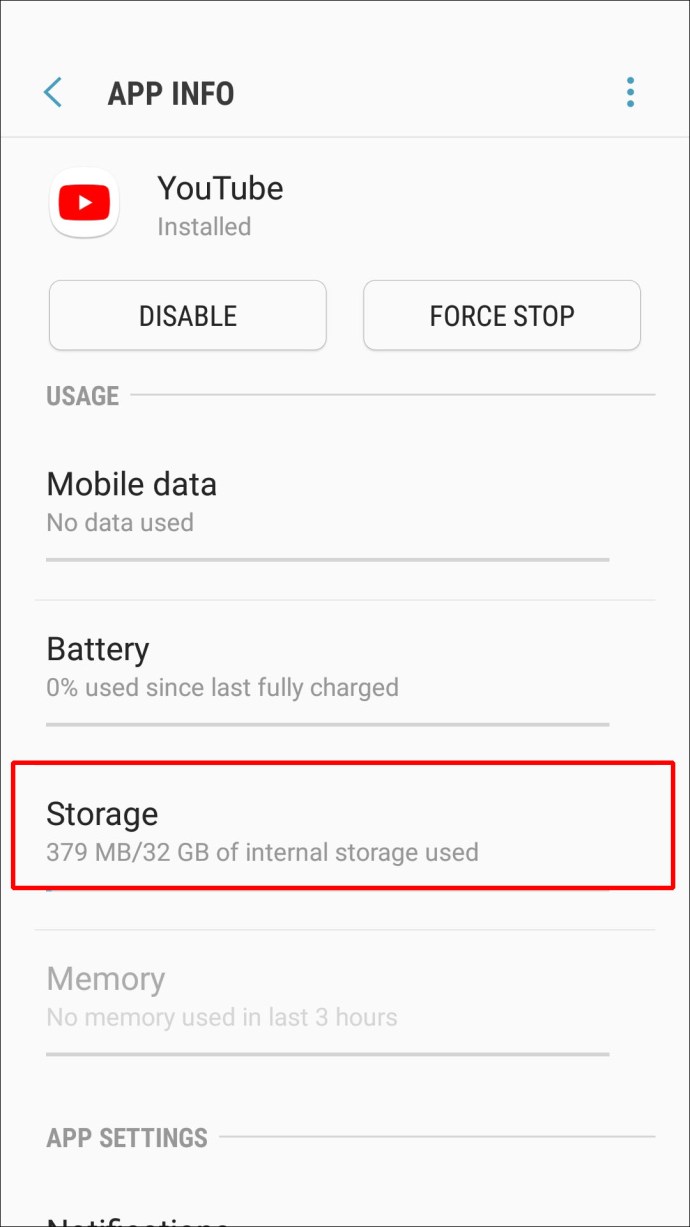
- Найдите параметр «Очистить кеш» и примените его. Будьте осторожны и не выбирайте «Очистить данные», так как это приведет к удалению всех ваших данных YouTube.
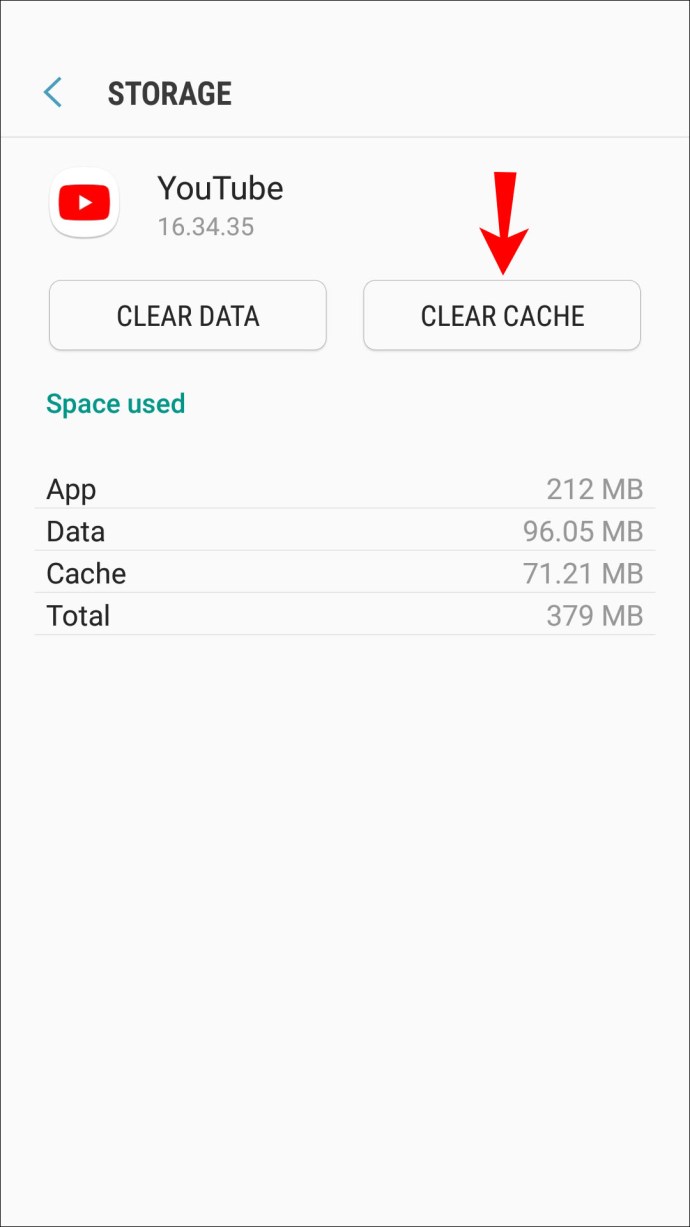
Отключите антивирус
Сторонние приложения или расширения могут конфликтовать с вашим сервисом YouTube. Если ваше антивирусное программное обеспечение или другое приложение воспринимает YouTube как угрозу, оно может помешать вам завершить просмотр видео. Закройте все программы, которые, по вашему мнению, могут помешать работе с YouTube, особенно антивирусную программу.
Отключите функцию «Напомнить мне сделать перерыв»
Чтобы отключить эту функцию, выполните следующие действия:
- Перейдите в настройки YouTube.
- Перейдите в раздел «Общие».
- Отключите параметр «Напомнить мне сделать перерыв».
Если это было проблемой, ваши видео на YouTube больше не будут приостанавливаться.
Обновите приложение
Ваше приложение YouTube продолжает приостанавливать видео даже после того, как вы очистили кеш и перезагрузили приложение? Убедитесь, что у вас установлена последняя версия YouTube. Просто найдите YouTube в разделе «Приложения» в настройках телефона и проверьте, доступно ли обновление.
Смотрите YouTube без перерывов
Пауза в видео на YouTube никогда не бывает приятным занятием. К сожалению, это довольно распространенная проблема. Хорошо, что это легко решить. Чаще всего проблема заключается в функции автоматической паузы или в перепроверке вашего интернет-соединения.
В этой статье перечислены наиболее распространенные причины, по которым YouTube может автоматически приостанавливать ваши видео, и приведены некоторые простые решения. Если проблема не в функции автоматической паузы, а ваше видео на YouTube продолжает приостанавливаться, стоит попробовать альтернативные шаги, перечисленные выше.
Какой метод помог вам решить проблему? Поделитесь своим опытом в комментариях ниже.